老司机演示win10系统设置不了路由器的学习
时间:2021-07-04 10:21 编辑:admin
我们在操作win10系统电脑的时候,常常会遇到win10系统设置不了路由器的情况,想必大家都遇到过win10系统设置不了路由器的情况吧,那么应该怎么处理win10系统设置不了路由器呢?我们依照断开路由器与电信光猫之间的连接,将电脑连接到路由器(1、2、3、4任意一个接口)的网线拔出后重新插上;这时我们就可以打开浏览器输入路由器的地址,就可以登录了,为了防止后期冲突,按设置向导设置好登录账户密码之后,点击“网络参数”——“LAN口设置”;这样的步骤就行了;下面小编带领大家看看win10系统设置不了路由器的具体步骤:
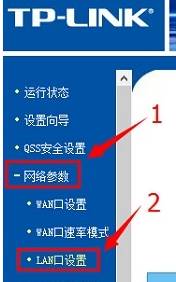
3、在“IP地址”后面填写:192.168.X.1(X可以是2-255间的任意数字),设置之后要记住该IP地址,因为后期如果要设置路由器的话就需要使用我们刚设置的这个ip地址才可以进入(后期忘记ip地址只能通过重置路由器来解决)点击“保存”;
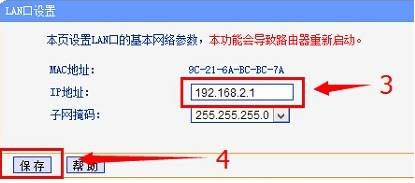
4、设置完成后,我们将猫重新连接到路由器的wan口就可以上网了,也可以使用刚设置的ip地址直接打开路由器,不存在冲突而导致无法进入路由器设置界面的情况。
1、断开路由器与电信光猫之间的连接,将电脑连接到路由器(1、2、3、4任意一个接口)的网线拔出后重新插上;
2、这时我们就可以打开浏览器输入路由器的地址,就可以登录了,为了防止后期冲突,按设置向导设置好登录账户密码之后,点击“网络参数”——“LAN口设置”;
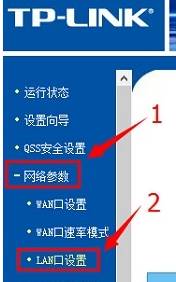
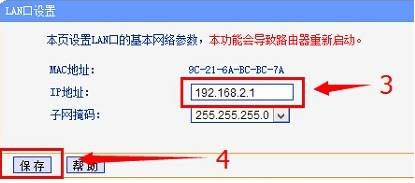
以上就是解决win10系统设置不了路由器的解决方法有碰到一样情况的用户们可以采取上面的方法来处理,希望帮助到大家。


















共0条
以上留言仅代表用户个人观点,不代表本站立场
立即评论